Բովանդակություն
Գիտե՞ք iOS-ի այդ անվերջ թարմացումները, որոնք, ըստ երևույթին, ոչինչ չեն փոխում, բացի ձեր iPhone-ում ավելի շատ տեղ գրավելուց: Դե, նրանց կատարած նուրբ փոփոխություններից մեկն այն է, թե ինչպես են ֆոտոֆայլերը պահվում ձեր հեռախոսում:
Ձեր iPhone-ը iOS 11 կամ ավելի նոր տարբերակի թարմացնելուց հետո մեզանից շատերը կիմանան, որ iPhone-ով արված լուսանկարները պահպանված է HEIC ձևաչափով՝ ստանդարտ JPG ձևաչափի փոխարեն:

Ի՞նչ է HEIC Ֆայլը:
HEIC-ը նշանակում է Բարձր արդյունավետության պատկերի կոդավորում, որը Apple-ի HEIF պատկերի ձևաչափի տարբերակն է: Պատճառը, թե ինչու Apple-ը սկսեց օգտագործել այս նոր ֆայլի ձևաչափն այն է, որ այն ունի սեղմման բարձր արագություն՝ պահպանելով պատկերների սկզբնական որակը:
Հիմնականում, երբ JPEG պատկերը վերցնում է ձեր հեռախոսի հիշողության 4 ՄԲ, HEIC պատկերը կխլի դրա միայն կեսը: Դա կխնայի ձեր Apple սարքերի հիշողության բեռը:
HEIC-ի մեկ այլ առանձնահատկությունն այն է, որ այն նաև աջակցում է 16-բիթանոց խորը գունավոր պատկերներ, ինչը փոխում է խաղը iPhone լուսանկարիչների համար:
Դա նշանակում է, որ այժմ արված մայրամուտի ցանկացած լուսանկար կպահպանի իր սկզբնական վառությունը, ի տարբերություն հին JPEG ձևաչափի, որը նվազեցնում է պատկերի որակը 8 բիթանոց հզորության պատճառով:
Սակայն այս նոր լուսանկարների ձևաչափի բացասական կողմն այն է, որ շատ ծրագրեր, ինչպես նաև Windows-ի որևէ օպերացիոն համակարգ, դեռևս չեն աջակցում այս ֆայլի ձևաչափին:
Ի՞նչ է JPG Ֆայլը:
JPG (կամ JPEG) բնօրինակներից մեկն էստանդարտացված պատկերների ձևաչափեր: Այն սովորաբար օգտագործվում է որպես պատկերի սեղմման մեթոդ, հատկապես թվային լուսանկարչության համար: Քանի որ այս ֆայլի ձևաչափը համատեղելի է գրեթե բոլոր սարքերի հետ, ձեր պատկերները JPG-ի փոխակերպելը կնշանակի, որ դուք կարող եք օգտագործել ձեր լուսանկարները ցանկացած ծրագրաշարով, ինչպես սովորաբար անում եք:
Սեղմման աստիճանը կարող է ճշգրտվել՝ թույլ տալով ընտրովի փոխզիջում: պահեստավորման չափի և պատկերի որակի միջև: Այնուամենայնիվ, երբեմն ձեր պատկերի որակը և ֆայլի չափը կարող են վտանգվել, ինչը դժվարություն է դարձնում գրաֆիկ դիզայներների և նկարիչների համար:
Ինչպես փոխարկել HEIC-ը JPG-ի Mac-ում
Մեթոդ 1. Արտահանել նախադիտման հավելվածի միջոցով:
- Կողմ. կարիք չկա ներբեռնել կամ օգտագործել երրորդ կողմի հավելվածներ/գործիքներ:
- Դեմ. դուք կարող եք միաժամանակ փոխարկել միայն մեկ պատկեր:
Մի մոռացեք Preview-ը, ևս մեկ զարմանալի հավելված, որը կարող եք օգտագործել պատկերի գրեթե ցանկացած ձևաչափ JPG-ի փոխակերպելու համար, ներառյալ HEIC-ը: Ահա թե ինչպես դա անել.
Քայլ 1. Բացեք HEIC ֆայլը Preview հավելվածով, վերևի ձախ անկյունում, սեղմեք ցանկի վրա Ֆայլ > Արտահանել ։
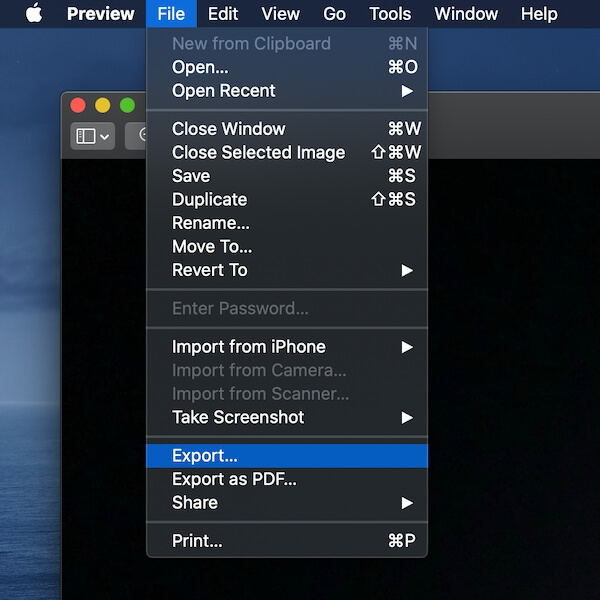
Քայլ 2. Նոր պատուհանում ընտրեք նպատակակետ թղթապանակ՝ ձեր ֆայլը պահելու համար, այնուհետև փոխեք ելքային Ձևաչափը լինել «JPEG» (ըստ լռելյայն , դա HEIC է): Շարունակելու համար սեղմեք Պահպանել կոճակը:

Ահա և վերջ: Դուք կարող եք սահմանել ելքը Որակը , ինչպես նաև նախադիտել ֆայլի չափը նույն պատուհանում:
Մեթոդ 2. Օգտագործեք առցանց փոխակերպման գործիք
- Առաջիկները՝ ոչպետք է ներբեռնեք կամ բացեք որևէ հավելված, պարզապես վերբեռնեք ձեր պատկերային ֆայլերը և պատրաստ եք: Եվ այն աջակցում է միաժամանակ վերափոխելու մինչև 50 լուսանկար:
- Դեմ. հիմնականում գաղտնիության հետ կապված խնդիրներ: Նաև, այն պահանջում է լավ ինտերնետ կապ նկարներ վերբեռնելու և ներբեռնելու համար:
Ինչպես առցանց պատկերների փոխակերպման գործիքները, որոնք թույլ են տալիս փոխարկել PNG-ը JPEG-ի, կան նաև այնպիսի գործիքներ, որոնք մատչելի են HEIC-ը JPG-ի փոխելու համար, ինչպես օրինակ. լավ:

HEICtoJPEG-ը նույնքան պարզ է, որքան հնչում է կայքի անվանումը: Երբ մուտք եք գործում կայք ձեր Mac-ով, պարզապես քաշեք HEIC ֆայլերը, որոնք ցանկանում եք փոխարկվել վանդակում: Այնուհետև այն կմշակի ձեր HEIC լուսանկարները և դրանք կվերափոխի JPEG պատկերների:

Դուք կկարողանաք դիտել և պահպանել ձեր լուսանկարները, ինչպես սովորաբար անում եք դրանք ձեր Mac-ում կրկին JPG-ի փոխարկելուց հետո:
Այս վեբ գործիքը թույլ է տալիս միաժամանակ վերբեռնել մինչև 50 լուսանկար:
FreeConvert-ի HEIC-ը JPG-ի ևս մեկ պարզ գործիք է, որը կարող է հեշտությամբ փոխարկել HEIC պատկերները JPG-ի: բարձր որակով։ Պարզապես քաշեք և թողեք ձեր HEIC ֆայլերը և սեղմեք «Փոխակերպել JPG-ի»:

Դուք կարող եք կամ առանձին ներբեռնել JPG ֆայլերը կամ սեղմել «Ներբեռնել բոլորը» կոճակը՝ դրանք բոլորը ZIP թղթապանակում ստանալու համար: Այս գործիքը նաև ունի մի քանի կամընտիր առաջադեմ կարգավորումներ, որոնք թույլ են տալիս չափափոխել կամ սեղմել ձեր ելքային JPG պատկերները:
Մեթոդ 3. iMazing HEIC Converter
- Առավել. մեկ անգամ, լավJPG որակ:
- Դեմ. անհրաժեշտ է ներբեռնել և տեղադրել այն ձեր Mac-ում, ելքային գործընթացը կարող է մի քիչ ժամանակատար լինել:
iMazing (ակնարկ ) առաջին, բայց անվճար աշխատասեղանի հավելվածն է Mac-ի համար, որը թույլ է տալիս փոխարկել լուսանկարները HEIC-ից JPG կամ PNG:
Քայլ 1. Ներբեռնեք ծրագիրը ձեր Mac-ում, երբ այն գործարկեք, կուղղորդվեք այս էջին: .

Քայլ 2. Քաշեք ցանկացած HEIC ֆայլ (կամ HEIC լուսանկարներ պարունակող թղթապանակներ), որոնք ցանկանում եք փոխարկել այս էջ: Այնուհետև ընտրեք ելքային ձևաչափը ներքևի ձախ մասում:
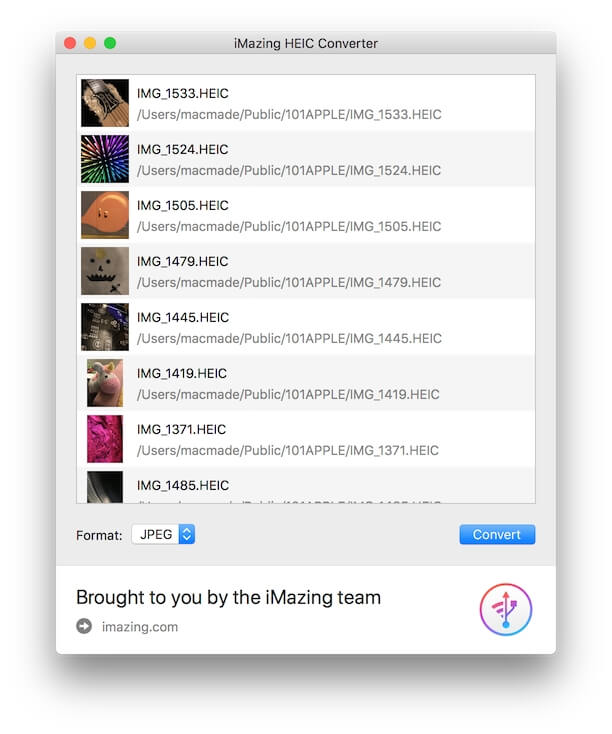
Քայլ 3. Ընտրեք Փոխակերպել և ընտրեք այն վայրը, որտեղ ցանկանում եք պահպանել նոր JPEG ֆայլերը: Կարող է որոշ ժամանակ տևել, եթե դուք միաժամանակ փոխակերպում եք բազմաթիվ ֆայլեր:

Քայլ 4. Գործընթացն ավարտվելուց հետո դուք կստանաք ձեր ֆայլերը համատեղելի JPEG ձևաչափով: Միևնույն ժամանակ, դուք կարող եք նաև կարգավորել Նախապատվությունները iMazing հավելվածում` ելքային ֆայլի որակը սահմանելու համար:

Վերջին գիծը. եթե ցանկանում եք բազմաթիվ HEIC ֆայլեր փոխարկել JPEG-ի, iMazing լավագույն լուծումն է:
Վերջնական խոսքեր
Չնայած մեզ համար զարմանալի է պատկերի այս նոր ձևաչափի հետ ծանոթանալը. HEIC-ն այն բանից հետո, երբ Apple-ը «հանգիստ» փոխեց պատկերի լռելյայն ձևաչափը iOS 12-ում: թարմացում, օգտատերերը շատ ընտրություն չունեն պատկերների տեսակների նկատմամբ, որոնք մենք ցանկանում ենք պահպանել որպես: HEIC ֆայլն ունի իր դրական կողմերը, բայց դրա թերությունները նույնպես մի փոքր նյարդայնացնող են, հատկապես, եթե դուք կարիք ունեք զբաղվել iPhone-ի լուսանկարներով:Mac մեքենա:
Բարեբախտաբար, HEIC-ը JPG-ի փոխարկելու մի քանի եղանակ կա՝ կախված նրանից, թե քանի լուսանկար եք ցանկանում փոխարկել միաժամանակ: Preview-ը ներկառուցված հավելված է, որը թույլ է տալիս վայրկյանների ընթացքում փոխարկել մի քանի պատկեր, առցանց փոխակերպման գործիքները հարմար են օգտագործման համար, և iMazing-ը նաև լավ ընտրություն է, եթե ցանկանում եք փոխարկել ֆայլերի խմբաքանակ:
Այսպիսով, ո՞ր մեթոդն է լավագույնս ստացվել ձեզ մոտ: Դուք պատահաբար գտնու՞մ եք մեկ այլ արդյունավետ մեթոդ HEIC-ի JPEG-ի փոխակերպման համար: Թողեք մեկնաբանություն և տեղեկացրեք մեզ։

